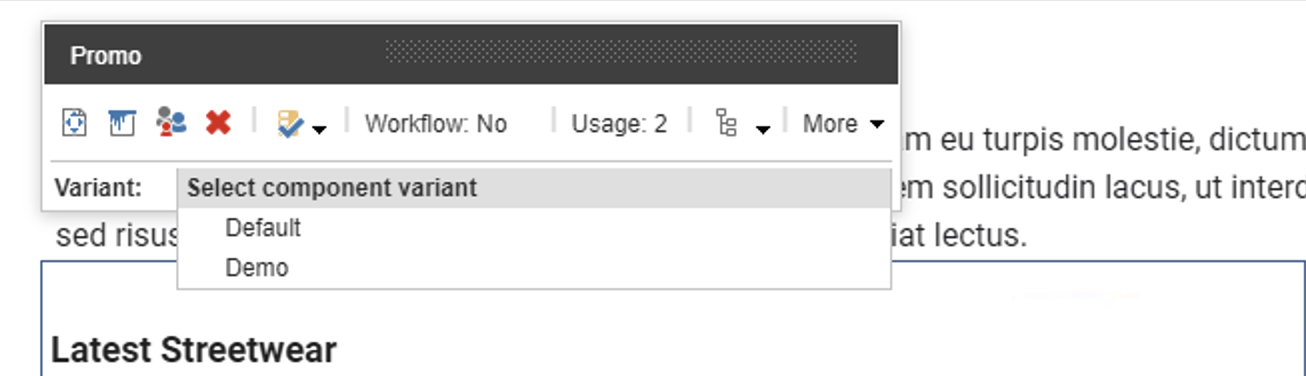前回は Headless SXA に関して簡単に紹介をしました。基本コンポーネントだけでは当然 Web サイトを作る上では色々なものが不足しています。今回は、既存のコンポーネントの表示形式を追加する方法を紹介します。
Promo コンポーネントの確認
標準で入っているコンポーネントの Promo の表記形式を追加していきます。まず、現在の Promo がどういう形になっているのかを確認すると、画像、文字が組み合わせになっている形です。Variant には Default が設定されているだけです。
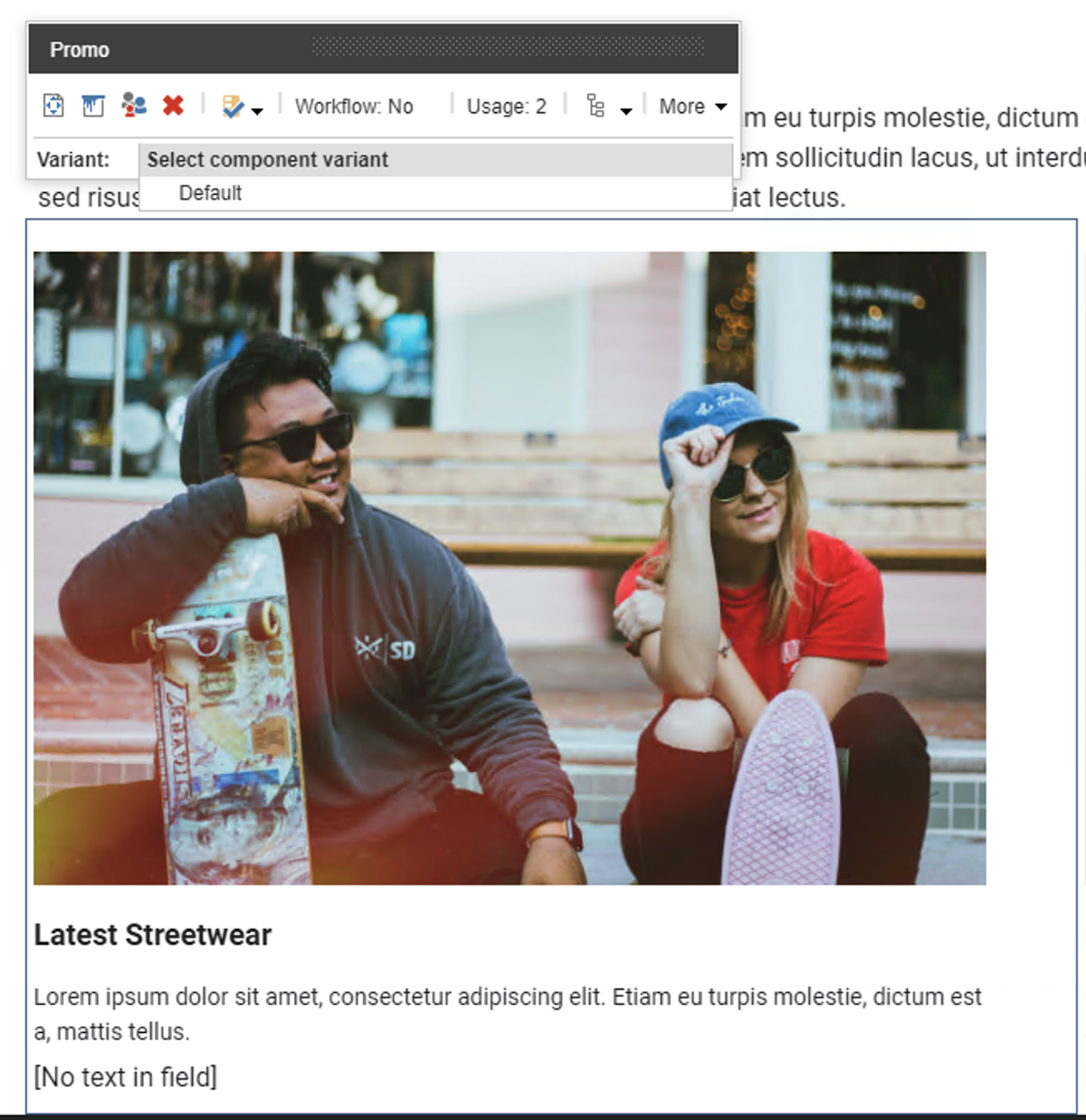
この Promo のコードは、 src\sxastarter\src\components\Promo.tsx が表示するためのスクリプトになっています。このコードの中に、Default のコードが以下のように定義されています。
export const Default = (props: PromoProps): JSX.Element => {
const id = props.params.RenderingIdentifier
if (props.fields) {
return (
<div className={`component promo ${props.params.styles}`} id={id ? id : undefined}>
<div className="component-content">
<div className="field-promoicon">
<JssImage field={props.fields.PromoIcon} />
</div>
<div className="promo-text">
<div>
<div className="field-promotext">
<JssRichText field={props.fields.PromoText} />
</div>
</div>
<div className="field-promolink">
<JssLink field={props.fields.PromoLink} />
</div>
</div>
</div>
</div>
)
}
return <PromoDefaultComponent {...props} />
}
Promo の表示形式の追加
今回は手っ取り早く、Default のコードをそのまま利用しつつ、画像の表示位置を変更し、関数名を Demo に変更します。
export const Demo = (props: PromoProps): JSX.Element => {
const id = props.params.RenderingIdentifier
if (props.fields) {
return (
<div className={`component promo ${props.params.styles}`} id={id ? id : undefined}>
<div className="component-content">
<div className="promo-text">
<div>
<div className="field-promotext">
<JssRichText field={props.fields.PromoText} />
</div>
</div>
<div className="field-promolink">
<JssLink field={props.fields.PromoLink} />
</div>
</div>
<div className="field-promoicon">
<JssImage field={props.fields.PromoIcon} />
</div>
</div>
</div>
)
}
return <PromoDefaultComponent {...props} />
}
続いて、サイトに定義として含まれている Presentation - Headless Variants の中にある Promo に対して、新しい Variant として Demo を追加します。
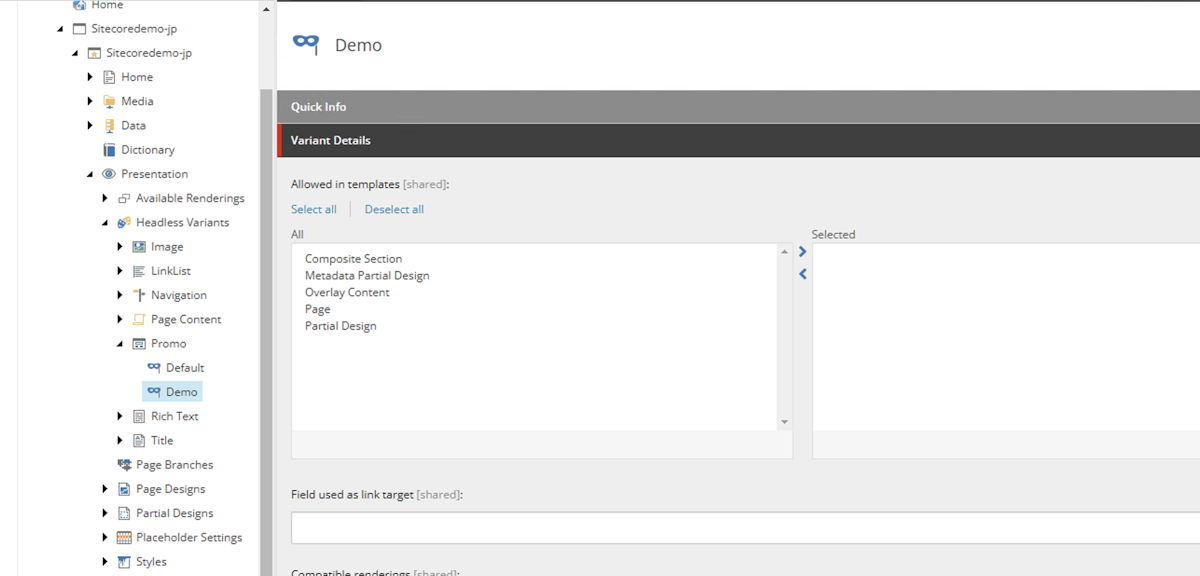
追加をすると、以下のように Demo の項目が追加されます。
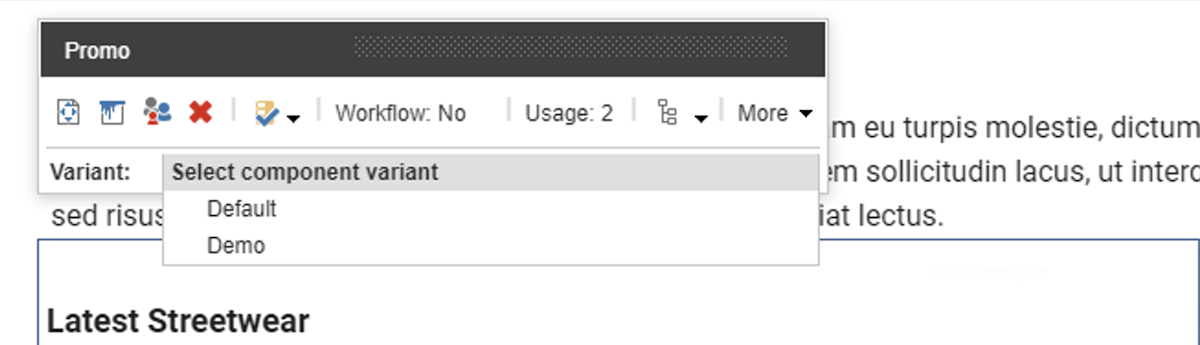
Demo の表示形式に切り替えると、画像の位置が下に移動する形を確認することができます。
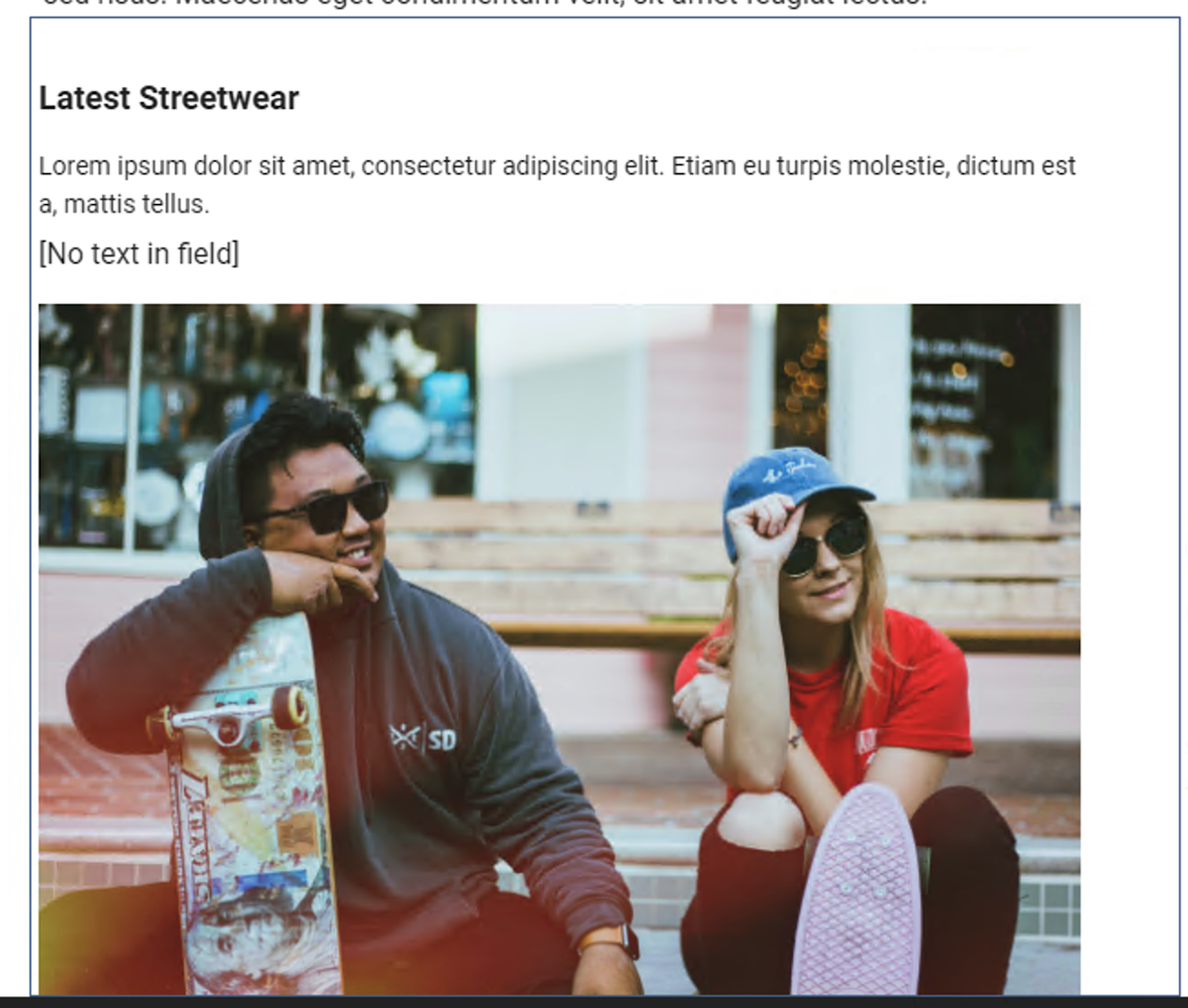
まとめ
今回は画像の表示場所を変更するだけではありますが、コンポーネントの表示形式を増やすことができました。そしてレイアウトを変更するところは普通に HTML で記述して、スタイルシートを適用している形になっているのも、上記のコードを見ていただくとわかるかと思います。なるべくシンプルにコンポーネントを作れるようになっています。